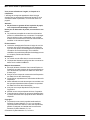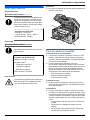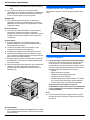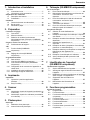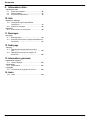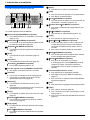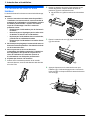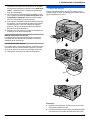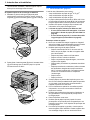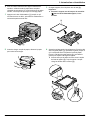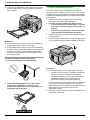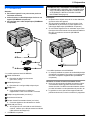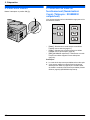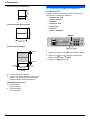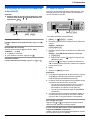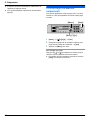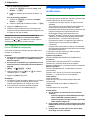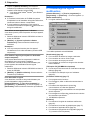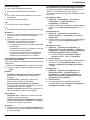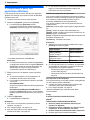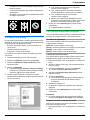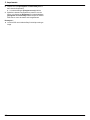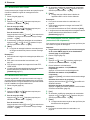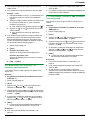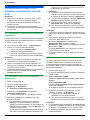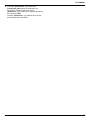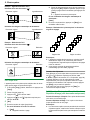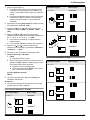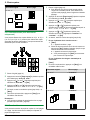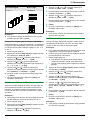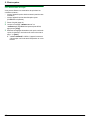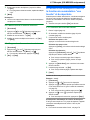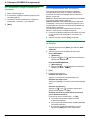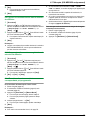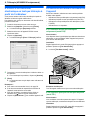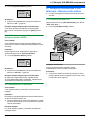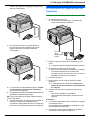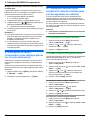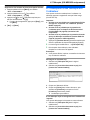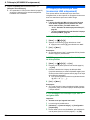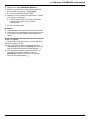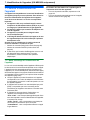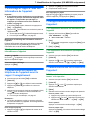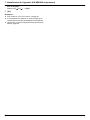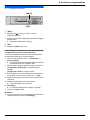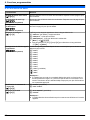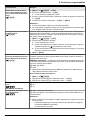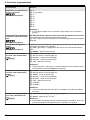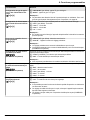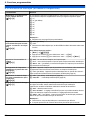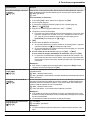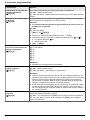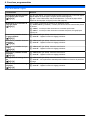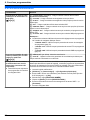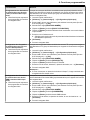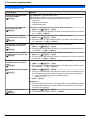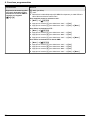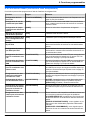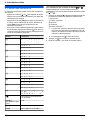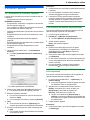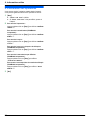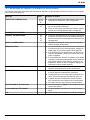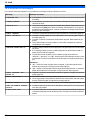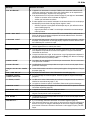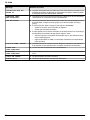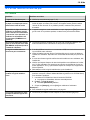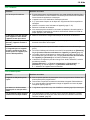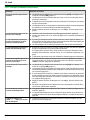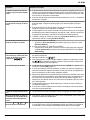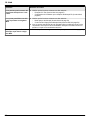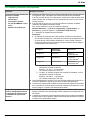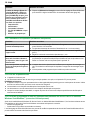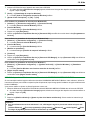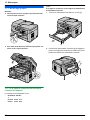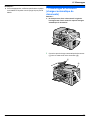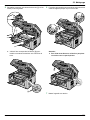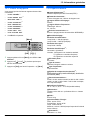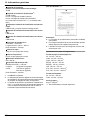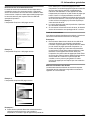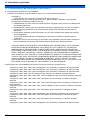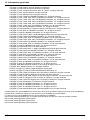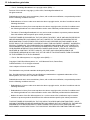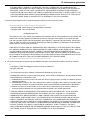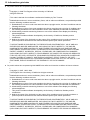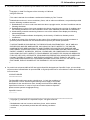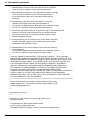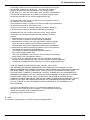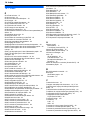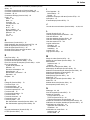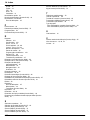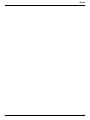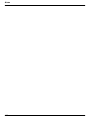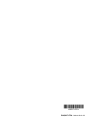Panasonic KXMB2010BL Mode d'emploi
- Catégorie
- Multifonctionnels
- Taper
- Mode d'emploi
Ce manuel convient également à

Manuel utilisateur
Imprimante Multifonctions
N° du modèle
KX-MB2010BL
Le modèle représenté est le KX-MB2010.
KX-MB2030BL
Ne pas branchez l’appareil sur un ordinateur avec le câble USB avant d’y être invité pendant l’installation du
logiciel multifonction (CD-ROM).
12
KX-MB2030 uniquement :
R Cet appareil est compatible avec la fonction d’identification de l’appelant. Vous devez vous abonner au service
approprié proposé par votre fournisseur de services ou opérateur de téléphonie.

Merci d’avoir acheté un produit Panasonic.
Vous pouvez sélectionner l’anglais, le français ou le
néerlandais.
L’affichage et les rapports apparaissent dans la langue
sélectionnée. Le paramètre par défaut est l’anglais. Si vous
souhaitez modifier le paramètre, voir la fonction #110 à la
page 60.
Attention :
R Ne pas frotter ou gommer la face imprimée du papier,
vous risqueriez d’endommager le document.
Notice pour la destruction du produit, son transfert ou son
retour :
R Ce produit est susceptible de contenir des informations
privées ou confidentielles vous concernant. Pour protéger
votre vie privée ou votre confidentialité, il est conseillé
d’effacer les informations de la mémoire avant de détruire,
transférer ou de retourner l’appareil.
Environnement :
R La direction stratégique de Panasonic intègre le souci de
protection de l’environnement dans tous les aspects du
cycle de vie du produit, du développement du produit à la
conception d’économie d’énergie, d’une meilleure
réutilisation du produit à des pratiques d’emballage prenant
en compte le problème des déchets.
Remarques :
R Ce manuel omet le suffixe dans le numéro de modèle.
R La plupart des illustrations qui figurent dans ce manuel se
basent sur le modèle KX-MB2010.
Marques de commerce :
R Microsoft, Windows, Windows Vista, Internet Explorer et
PowerPoint sont des marques de commerce déposées au
nom de Microsoft Corporation aux Etats-Unis et/ou dans
d’autres pays.
R Pentium est une marque de commerce de Intel Corporation
aux États-Unis et dans d’autres pays.
R Copies d’écran reproduites avec l’autorisation de Microsoft
Corporation.
R Adobe et Reader sont soit des marques commerciales, soit
des marques déposées de Adobe Systems Incorporated
aux États-Unis et/ou dans d’autres pays.
R Avery est une marque déposée de Avery Dennison
Corporation.
R XEROX est une marque déposée de Xerox Corporation.
R Toutes les autres marques de commerce identifiées dans
le présent document sont la propriété de leurs détenteurs
respectifs.
Copyright :
R Le présent document est la propriété intellectuelle de
Panasonic System Networks Co., Ltd. et ne peut être
reproduit qu’à des fins internes. Toute autre reproduction,
partielle ou intégrale, est interdite sauf accord écrit de
Panasonic System Networks Co., Ltd.
© Panasonic System Networks Co., Ltd. 2011
2

Pour votre sécurité
Rayonnement laser
PRODUIT LASER CLASSE 1
Le système d’impression de cet appareil fonc-
tionne avec rayon laser. L’utilisation de com-
mandes ou de réglages ou la mise en appli-
cation de procédures autres que celles spéci-
fiées ici peut entraîner une exposition dange-
reuse aux effets du rayon.
Propriétés de la diode laser
Sortie laser : 15 mW max.
Longueur d’onde : 760 nm – 800 nm
Durée d’émission : Continue
Témoin LED
PRODUIT LED DE CLASSE 1
Ne regardez pas directement avec des instru-
ments optiques.
Propriétés CIS du témoin LED
Radiation de la LED : 1 mW max.
Longueur d’onde :
Rouge 630 nm (typique)
Vert 520 nm (typique)
Bleu 465 nm (typique)
Durée d’émission : Continue
Unité de fusion
L’unité de fusion (A) devient très chaude pen-
dant l’impression ou immédiatement après.
C’est normal. Ne touchez pas l’unité.
Remarques :
R La zone à proximité du bac de sortie (B) peut également
chauffer. C’est normal.
B
A
Pour de meilleurs résultats
Cartouche de toner et unité tambour
R Lorsque vous remplacez la cartouche de toner ou l’unité
tambour, empêchez tout contact du tambour avec de la
poussière, de l’eau ou des liquides. La qualité d’impression
pourrait s’en trouver affectée.
R Pour des performances optimales, nous vous
recommandons d’utiliser des cartouches de toner et des
unités tambour Panasonic authentiques. Nous ne pourrons
être tenus pour responsables des problèmes pouvant
résulter de l’utilisation d’une cartouche de toner ou d’une
unité tambour d’une autre marque que Panasonic :
– Endommagement de l’appareil
– Mauvaise qualité d’impression
– Fonctionnement incorrect
Cartouche de toner
R Ne laissez pas trop longtemps la cartouche de toner en
dehors du sachet de protection. Cela réduit la durée de vie
de la cartouche toner.
Unité tambour
R Lisez les instructions à la page 10 avant de commencer
l’installation de l’unité tambour. La lecture terminée, ouvrez
le sachet de protection de l’unité tambour. L’unité tambour
contient un tambour photosensible. L’exposer à la lumière
risque de l’endommager. Une fois le sachet de protection
ouvert :
– N’exposez pas l’unité tambour plus de 5 minutes à la
lumière.
– Ne pas toucher ni égratigner la surface noire du
tambour.
– Ne placez pas l’unité tambour dans un endroit sale,
poussiéreux ou extrêmement humide.
3
Informations importantes

– N’exposez pas l’unité tambour à la lumière directe du
soleil.
R Pour prolonger la durée de vie de l’unité tambour,
l’interrupteur ne doit jamais être désactivé immédiatement
après l’impression. Laissez-le sous tension pendant au
moins 30 minutes après la fin de l’impression.
Emplacement
R Pour éviter tout dysfonctionnement, ne placez pas
l’appareil à proximité d’un autre appareil, tels que des
téléviseurs ou des haut-parleurs, qui génèrent un champ
magnétique intense.
Électricité statique
R Pour éviter que l’électricité statique n’endommage les
connecteurs d’interface ou d’autres composants
électriques à l’intérieur de l’appareil, touchez une surface
métallique reliée à la terre lorsque vous manipulez les
composants.
Environnement
R Éloignez l’appareil de tout dispositif produisant des
parasites électriques, comme par exemple les lampes
fluorescentes et les moteurs.
R Conservez l’appareil à l’abri de la poussière, d’une
température trop élevée et des vibrations.
R N’exposez pas l’appareil à la lumière directe du soleil.
R Ne déposez pas d’objets lourds sur l’appareil. Lorsque
vous n’utilisez pas l’appareil pendant une longue période,
débranchez-le de la prise électrique.
R Éloignez l’appareil de toute source de chaleur, telles que
les radiateurs, les cuisinières, etc. Evitez également les
sous-sols humides.
R Ne recouvrez pas les fentes d’insertion ni les ouvertures de
l’appareil. Inspectez régulièrement les aérations et
éliminez toute accumulation de poussière à l’aide d’un
aspirateur (A).
A
A
Entretien habituel
R Nettoyez la surface extérieure de l’appareil avec un chiffon
doux. N’utilisez pas de benzène, de solvant ou toute autre
poudre abrasive.
Déplacement de l’appareil
Pour déplacer l’appareil, tenez les poignées (A) des deux
côtés.
A
A
Copies illégales
R Il peut être illégal de reproduire certains documents.
La photocopie de certains documents peut être illégale
dans votre pays. Tout contrevenant s’expose à des
amendes et/ou à des peines d’emprisonnement. La liste
ci-dessous présente des exemples de documents dont la
reproduction peut être illégale dans votre pays.
– Devises
– Billets de banque et chèques
– Obligations et titres d’État et bancaires
– Passeports et cartes d’identité
– Matériel protégé par des droits d’auteur, ou marques
de commerce sans l’autorisation de leur détenteur
– Timbres-poste et autres instruments négociables
Cette liste n’est pas exhaustive et aucune
responsabilité n’est assumée quant à son exhaustivité
ou son exactitude. En cas de doute, contactez votre
conseiller juridique.
Avis :
R Il est recommandé de placer l’appareil dans un endroit
surveillé de manière à prévenir la reproduction illicite de
documents.
4
Informations importantes

1. Introduction et installation
Accessoires
1.1 Accessoires inclus .................................................7
1.2 Informations sur les accessoires ...........................7
Emplacement des commandes
1.3 Description des boutons ........................................8
1.4 Présentation ..........................................................9
Installation
1.5 Cartouche de toner et unité tambour ...................10
1.6 Bac de sortie .......................................................13
1.7 Alimentation papier ..............................................14
2. Préparation
Connexions et réglages
2.1 Connexions .........................................................17
2.2 Mise sous tension ................................................18
2.3 Sélection du mode de fonctionnement
(Numérisation/Copie) (Télécopie : KX-MB2030
uniquement) ........................................................18
Exigences relatives aux documents
2.4 Positionnement de l’original ................................19
Aide
2.5 Fonction d’aide (KX-MB2030
uniquement) ........................................................20
Volume
2.6 Réglage du volume (KX-MB2030
uniquement) ........................................................21
Programmation initiale
2.7 Date et heure .......................................................21
2.8 Votre logo (KX-MB2030 uniquement) .................22
2.9 Votre numéro de télécopieur (KX-MB2030
uniquement) ........................................................23
2.10 Configuration de la connexion de l’appareil à un
réseau local .........................................................23
2.11 Installation du logiciel multifonction .....................24
2.12 Démarrage du logiciel multifonction ....................26
3. Imprimante
Imprimante
3.1 Impression à partir des applications
Windows ..............................................................28
3.2 Easy Print Utility ..................................................29
4. Scanner
Scanner
4.1 Numérisation à partir de l’appareil (numérisation en
mode Push) .........................................................31
4.2 Numérisation à partir d’un ordinateur (numérisation
en mode Pull) ......................................................34
5. Photocopieur
Photocopie
5.1 Réalisation d’une photocopie ..............................36
5.2 Autres fonctions de photocopie ...........................37
6. Télécopie (KX-MB2030 uniquement)
Envoi de télécopies
6.1 Envoi manuel de télécopie ..................................43
6.2 Mémorisation des parametres pour la fonction de
numérotation “une touche” et du
répertoire .............................................................44
6.3 Envoi d’une télécopie à l’aide de la fonction de
numérotation “une touche” et du
répertoire .............................................................45
6.4 Transmission par diffusion ..................................46
6.5 Envoi d’un document électronique en tant que
télécopie à partir de l’ordinateur ..........................48
Réception de télécopies
6.6 Sélection du mode d’utilisation de
l’appareil ..............................................................48
6.7 Réception automatique d’une télécopie – Réponse
auto activée .........................................................49
6.8 Réception manuelle d’une télécopie – Réponse auto
désactivée ...........................................................50
6.9 Utilisation de l’appareil avec un
répondeur ............................................................51
6.10 Réception de relève (récupération d’une télécopie
placée sur un autre télécopieur) ..........................52
6.11 Réception sélective (pour empêcher la réception de
télécopies par des appelants non
désirés) ................................................................52
6.12 Réception d’une télécopie sur l’ordinateur ..........53
6.13 Aperçu de télécopie Web (connexion LAN
uniquement) ........................................................54
7. Identification de l’appelant
(KX-MB2030 uniquement)
Identification de l’appelant
7.1 Service d’identification de l’appelant ...................56
7.2 Affichage et rappel à l’aide des informations de
l’appelant .............................................................57
7.3 Modification du numéro de téléphone de l’appelant
avant le rappel / l’enregistrement ........................57
7.4 Suppression des informations sur
l’appelant .............................................................57
7.5 Mémorisation des informations de
l’appelant .............................................................57
8. Fonctions programmables
Résumé des fonctions
8.1 Programmation ....................................................59
8.2 Fonctions de base ...............................................60
8.3 Fonctions de télécopie (KX-MB2030
uniquement) ........................................................64
8.4 Fonctions Copie ..................................................68
8.5 Fonctions Impression PC ....................................69
8.6 Fonctions Numérisation .......................................70
8.7 Fonctions LAN .....................................................72
8.8 Fonctions réseau (connexion LAN
uniquement) ........................................................75
5
Sommaire

9. Informations utiles
Informations utiles
9.1 Saisie des caractères ..........................................76
9.2 État de l’appareil ..................................................77
9.3 Annulation des opérations ...................................78
10. Aide
Rapports et affichages
10.1 Messages de rapport (KX-MB2030
uniquement) ........................................................79
10.2 Afficher les messages .........................................80
Dépannage
10.3 Si une fonction ne marche pas ............................83
11. Bourrages
Bourrages
11.1 Bourrage papier ...................................................92
11.2 Bourrages de document (chargeur automatique de
documents) ..........................................................97
12. Nettoyage
Nettoyage
12.1 Nettoyage des plaques blanches et de la
vitre ......................................................................99
12.2 Nettoyage des rouleaux du chargeur de
documents .........................................................102
13. Informations générales
Impression de rapports
13.1 Listes et rapports ...............................................103
Spécifications
13.2 Spécifications ....................................................103
Copyrights
13.3 Informations de copyright et de licence .............106
14. Index
14.1 Index..........................................................118
6
Sommaire

1.1 Accessoires inclus
A Cartouche de toner
(de démarrage)
*1
B Unité tambour
C CD-ROM D Guide d’informations
importantes
E Guide d’installation ra-
pide
F Bac de sortie
G Câble d’alimentation H
Câble téléphonique
*2
I Etiquettes boutons
“Une touche”
*2
(pa-
ge 44)
*1 Imprime environ 500 pages (page telle que définie par la
norme ISO/IEC 19752).
*2 KX-MB2030 uniquement
Remarques :
R Conservez le carton et l’emballage d’origine, en vue du
transport ultérieur de l’appareil.
R Après avoir déballé le produit, retirez les pièces
d’emballage et/ou la protection de la fiche d’alimentation
de façon appropriée.
1.2 Informations sur les accessoires
Afin d’assurer le bon fonctionnement de l’appareil, nous vous
conseillons d’utiliser les cartouches de toner et les unités
tambour Panasonic.
n Accessoire de remplacement
– Cartouche de toner
R N° de modèle (référence) : KX-FAT411X
R Imprime environ 2 000 pages (page telle que définie
par la norme ISO/IEC 19752).
– Unité tambour
R N° de modèle (référence) : KX-FAD412X
Remarques :
R La norme ISO/IEC 19752 est la suivante :
– Environnement : 23 ± 2 °C / 50 ± 10% HR
– Mode d’impression : impression continue
7
1. . Introduction et installation
1. Introduction et installation

1.3 Description des boutons
ABCDEFGHIJ K
MN Q RPOSTU
L
V
* Le modèle représenté est le KX-MB2030.
Numéros abrégés (KX-MB2030 uniquement)
R Pour utiliser la fonction de numérotation “une touche”
(page 44, 45).
MManual BroadN (KX-MB2030 uniquement)
R Pour envoyer un document à plusieurs parties à l’aide
du clavier de numérotation (page 46).
MBroadcastN (KX-MB2030 uniquement)
R Pour envoyer un document à plusieurs correspondants
(page 46).
MScanN
R Pour basculer en mode numérisation (page 18,
31).
MCopy SizeN
R Pour sélectionner le format de copie (page 36).
MPhonebookN (KX-MB2030 uniquement)
R Pour lancer le répertoire (page 45, 47).
Pour des signaux sonores (KX-MB2010 uniquement)
R Des signaux sonores de touche etc. sont émis.
MContrastN
R Pour choisir le contraste lors de la copie (page 36).
R Pour choisir un contraste lors de l’envoi d’un fax
(KX-MB2030 uniquement) (page 43).
MResolutionN
R Pour sélectionner la résolution lors de la copie
(page 36).
R Pour sélectionner la résolution lors de l’envoi d’un fax
(KX-MB2030 uniquement) (page 43).
MZoomN
R Pour agrandir ou réduire un document lors de la copie
(page 37).
MQuick ScanN (KX-MB2030 uniquement)
R Pour conserver un document numérisé en mémoire,
puis l’envoyer (page 44).
MPage LayoutN
R Pour effectuer des copies avec diverses mises en page
(page 38).
MCaller IDN (KX-MB2030 uniquement)
R Pour utiliser les fonctions d’identification de l’appelant
(page 56).
MMenuN
R Pour démarrer ou quitter la programmation.
MStopN
R Pour interrompre une opération ou la programmation.
R Pour effacer un caractère/chiffre.
MLowerN (KX-MB2030 uniquement)
R Pour sélectionner les postes 4 à 6 pour la fonction de
numérotation “une touche” (page 44, 45).
MFax Auto AnswerN (KX-MB2030 uniquement)
R Pour activer ou désactiver le réglage Réponse auto
(page 49).
MFaxN (KX-MB2030 uniquement)
R Pour basculer en mode télécopie (page 18, 43).
MCopyN
R Pour basculer en mode copie (page 18, 36).
MRedialNMPauseN (KX-MB2030 uniquement)
R Pour recomposer le dernier numéro. Si la ligne est
occupée lorsque vous envoyez un fax, l’appareil
recompose automatiquement le numéro 2 fois au
minimum.
R Pour insérer une pause pendant la numérotation.
MRecallN (KX-MB2030 uniquement)
R Pour accéder à des services téléphoniques spéciaux
ou pour transférer des appels de poste.
MMonitorN (KX-MB2030 uniquement)
R Pour lancer la numérotation d’un numéro.
Si vous appuyez sur la touche MMonitorN lors de la
réception d’un appel, vous pouvez entendre le
correspondant, mais ce dernier ne peut pas vous
entendre.
Touche de déplacement du curseur
R Pour sélectionner les paramètres souhaités.
R Pour régler le volume (KX-MB2030 uniquement)
(page 21).
R Pour rechercher un élément mémorisé (KX-MB2030
uniquement) (page 45).
MSetN
R Pour mémoriser un réglage pendant la programmation.
MStartN
R Pour copier un document (page 36).
R Pour numériser un document (numérisation en mode
Push) (page 31).
R Pour envoyer une télécopie (KX-MB2030 uniquement)
(page 43).
8
1. Introduction et installation

1.4 Présentation
1.4.1 Vue avant
AB DC
HGIJ
K
F
E
* Le modèle représenté est le KX-MB2030.
Capot supérieur
Capot du chargeur automatique de documents
Guides-documents
Cache documents
Interrupteur
Bac de sortie
Entrée des documents
Bac d’alimentation papier
Sortie papier (Copie)
Sortie des documents (Originaux)
Haut-parleur (KX-MB2030 uniquement)
1.4.2 Vue arrière
A
E GD F H
C
B
* Le modèle représenté est le KX-MB2030.
Guides papier d’enregistrement
LED
Connecteur d’interface LAN
R 10Base-T/100Base-TX
Prise secteur
Bac d’alimentation manuelle (capot arrière)
Prise pour téléphone externe (KX-MB2030
uniquement)
Prise pour ligne téléphonique (KX-MB2030
uniquement)
Connecteur d’interface USB
9
1. Introduction et installation

1.5 Cartouche de toner et unité
tambour
La cartouche de toner fournie est une cartouche de démarrage.
Attention :
R Lisez les instructions suivantes avant de procéder à
l’installation. La lecture terminée, ouvrez le sachet de
protection de l’unité tambour. L’unité tambour contient
un tambour photosensible. L’exposer à la lumière
risque de l’endommager. Une fois le sachet de
protection ouvert :
– N’exposez pas l’unité tambour plus de 5 minutes à
la lumière.
– Ne touchez pas et n’égratignez pas la surface noire
du tambour à l’intérieur de l’unité tambour.
– Ne placez pas l’unité tambour dans un endroit sale,
poussiéreux ou extrêmement humide.
– N’exposez pas l’unité tambour à la lumière directe
du soleil.
R Ne laissez pas trop longtemps la cartouche de toner en
dehors du sachet de protection. Cela réduit la durée de
vie de la cartouche toner.
R Nous ne pouvons en aucun cas être tenus
responsables des dégâts occasionnés à l’appareil ou
de la dégradation de la qualité de l’impression en
raison de l’utilisation de cartouches de toner et
d’unités tambour non fabriquées par Panasonic.
R N’ajoutez pas de toner à la cartouche.
1 Avant d’ouvrir le sachet de protection de la nouvelle
cartouche de toner, secouez verticalement cette dernière
au moins 5 fois.
2 Retirez la cartouche de toner et l’unité tambour de leur
sachet de protection respectif. Retirez la bande de
protection (A) de la cartouche de toner.
R Ne pas toucher ni griffer la surface noire du tambour
(B).
B
A
3 Placez la cartouche de toner (C) dans l’unité tambour
(D) à la verticale.
C
D
4 Appuyez fermement sur la cartouche de toner pour
l’abaisser (E). Continuez à appuyer tout en tournant le
levier vert situé sur chaque côté de la cartouche de toner
vers vous (F).
E
E
F
F
10
1. Introduction et installation

5 Veillez à faire correspondre les flèches (G) pour installer
correctement la cartouche de toner.
G
6 Ouvrez le capot supérieur (H) en soulevant par les
encoches (I) situées des deux côtés de l’appareil.
H
J
I
I
Remarques :
R Ne touchez pas le rouleau de transfert (J).
R Si la vitre inférieure (K) est sale, nettoyez-la avec un
chiffon sec et doux.
K
11
1. Introduction et installation

7 Installez le tambour et la cartouche de toner (L) en les
tenant par les languettes.
L
R Veillez à faire correspondre les flèches (M) pour
installer correctement le tambour et la cartouche de
toner.
M
8 Fermez le capot supérieur en tenant les encoches des deux
côtés de l’appareil jusqu’à ce qu’il se verrouille.
Attention :
R Pour éviter toute blessure, veillez à ne pas placer
vos mains sous le capot supérieur.
A quel moment remplacer la cartouche de toner et l’unité
tambour
Lorsque les messages suivants apparaissent à l’écran,
remplacez la cartouche de toner.
– “TONER BAS”
– “TONER VIDE”
Remarques :
R Pour vérifier la durée de vie et la qualité du tambour,
veuillez imprimer la liste de tests de l’imprimante
(page 103) et vous reporter à page 105 pour des
12
1. Introduction et installation

informations sur la durée de vie du tambour. Si la qualité
de l’impression est toujours mauvaise ou que “REMPLACER
TAMBO.” apparaît à l’écran, remplacez la cartouche de
toner et l’unité tambour.
R Afin d’assurer le bon fonctionnement de l’appareil, nous
vous conseillons d’utiliser les cartouches de toner et les
unités tambour Panasonic. Reportez-vous à la page 7
pour plus d’informations sur les accessoires.
R Pour maintenir la qualité d’impression et la durée de service
de l’appareil, il est recommandé de nettoyer les fentes et
ouvertures (page 4), ainsi que l’intérieur de l’appareil
(page 99, 102), lors du remplacement de la cartouche
de toner et/ou de l’unité tambour.
R Reportez-vous à la page 105 pour plus d’informations sur
la durée de vie du toner et du tambour.
Méthode d’élimination des déchets
Les déchets doivent être éliminés de manière à respecter
l’ensemble des lois nationales et régionales concernant la
législation de l’environnement.
Fonction d’économie de toner
Pour réduire votre consommation de toner, activez la fonction
d’économie de toner (fonction #482 à la page 63). La durée
de vie de la cartouche de toner sera prolongée d’environ 20
%. Cette fonction peut réduire la qualité de l’impression.
1.6 Bac de sortie
Insérez le réceptacle du bac de sortie (A) jusqu’à ce qu’il
s’enclenche par un déclic, puis appuyez sur la partie centrale
(B) du réceptacle pour l’ouvrir.
B
A
Remarques :
R Ne placez pas l’appareil à un endroit où le bac de sortie
risque d’être facilement heurté.
R Le bac de sortie peut contenir jusqu’à 100 feuilles de papier
imprimé environ (le nombre de feuilles peut varier selon
13
1. Introduction et installation

l’environnement d’utilisation). Retirez le papier imprimé
avant qu’il ne surcharge le bac de sortie.
Si la partie supérieure de la rallonge est détachée
1. Remettre en place la rallonge en plaçant la partie
supérieure de la rallonge en position ouverte, insérez la
languette (A) dans l’ouverture gauche (B) de la rallonge.
B
A
2. Faites glisser l’autre languette (C) dans l’ouverture droite
(D) de la rallonge par en-dessous jusqu’à ce qu’elle
s’enclenche avec un déclic.
D
C
1.7 Alimentation papier
L’unité du bac d’alimentation peut contenir :
– Jusqu’à 250 feuilles de papier 60 g/m
2
à 75 g/m
2
.
– Jusqu’à 230 feuilles de papier 80 g/m
2
.
– Jusqu’à 200 feuilles de papier 90 g/m
2
.
R Le papier utilisé peut être de format A4, B5 ou 16K. Vous
pouvez utiliser du papier de format B5 et 16K uniquement
lorsque l’appareil est en mode d’impression ou de copie.
R Veuillez vous reporter à la page 104 pour obtenir des
informations sur le papier d’enregistrement.
R Le format du papier ordinaire par défaut est “A4”.
– Si vous utilisez d’autres formats papier, il convient
de modifier le format du papier (fonction #380 à la
page 62).
– Si vous utilisez du papier fin, il convient de modifier
le type de papier (fonction #383 à la page 62).
Remarque relative au papier :
R Nous vous conseillons d’essayer le papier sur l’appareil
avant d’en acheter en grandes quantités (surtout s’il est de
dimensions inhabituelles ou d’un type particulier).
R N’utilisez pas les types de papier suivants :
– Papiers contenant plus de 20 % de coton et/ou de
fibres, tels que le papier à en-tête ou le papier utilisé
pour des brouillons
– Papiers trop lisses, lustrés ou à forte texture
– Papiers couchés, froissés ou déchirés
– Papier comportant des objets étrangers, comme des
onglets ou des agrafes
– Papiers sales, poussiéreux ou présentant des tâches
grasses
– Papiers pouvant fondre, se décolorer, brûler ou émettre
des émanations dangereuses lorsqu’ils avoisinent
200 °C, tels que le papier vélin. Ces papiers peuvent
se fixer sur le rouleau de fusion et risquent de
l’endommager.
– Papier humide
– Papier jet d’encre
R Certains papiers ne peuvent être imprimés que sur une
face. Si vous n’êtes pas satisfait de la qualité d’impression
ou si le papier n’est pas entraîné correctement dans
l’appareil, imprimez sur l’autre face.
R Pour un entraînement optimal et une meilleure qualité
d’impression, nous vous recommandons d’utiliser du
papier sens machine.
R N’utilisez pas simultanément des papiers d’épaisseur ou
de type différents. Vous risqueriez de provoquer des
bourrages papier.
R Evitez l’impression recto verso.
R N’utilisez pas de papier imprimé (à partir d’un autre
photocopieur ou imprimante) avec cet appareil pour une
impression recto verso. Vous risqueriez de provoquer des
bourrages papier.
R Pour éviter que le papier ne gondole, n’ouvrez pas les
rames de papier avant l’utilisation. Gardez le papier dans
son emballage d’origine, dans un endroit frais et sec.
14
1. Introduction et installation

R Pour les clients vivant dans des régions extrêmement
humides : veillez à stocker le papier dans une pièce
climatisée en permanence. Si vous imprimez sur du papier
humide, vous risquez de provoquer un bourrage papier.
1 Appuyez sur le bac d’alimentation (A) jusqu’à ce qu’il
s’enclenche avec un déclic, puis retirez-le entièrement en
soulevant la partie avant du bac.
A
2 Avant de charger une pile de papier, déramez le papier
pour éviter les bourrages.
3 Chargez le papier, face à imprimer vers le haut (B).
Important :
R Poussez le support vers le bas pour le verrouiller
(C) dans le bac d’alimentation papier, le cas
échéant.
B
C
4 Ajustez les guides papier d’enregistrement. Pincez le côté
avant du guide papier (D), puis faites-le glisser jusqu’à ce
qu’il corresponde avec le repère de format de papier.
Pincez le côté droit du guide papier (E), puis faites-le
glisser pour l’ajuster à la largeur du papier.
R Assurez-vous que le papier se trouve sous le repère
de limite du papier (F), et que le papier n’est pas
chargé au-dessus des encoches (G).
G
D
E
F
15
1. Introduction et installation

5 Insérez le bac d’alimentation dans l’appareil en soulevant
la partie avant du bac. Poussez-le ensuite entièrement
dans l’appareil.
Remarques :
R Si le papier n’est pas chargé correctement, réajustez les
guides papier afin d’empêcher un bourrage.
R Si le bac d’alimentation papier ne ferme pas correctement,
le support du bac d’alimentation papier n’est peut-être pas
en position verrouillée. Poussez le papier vers le bas et
assurez-vous que le papier est posé à plat dans le bac
d’alimentation papier.
Précaution d’utilisation du bac d’alimentation
R Ne laissez pas tomber le bac d’alimentation.
R Tenez le bac d’alimentation avec les deux mains
lorsque vous le déplacez ou l’installez. Le bac
d’alimentation papier pèse environ 2 kg lorsqu’il est
entièrement chargé de papier.
Environ 2 kg
1.7.1 Bac d’alimentation manuelle
Vous pouvez utiliser le bac d’alimentation manuelle pour
l’impression avec l’ordinateur, et pour la copie. Il peut contenir
une page à la fois. Si vous imprimez ou copiez plusieurs pages,
ajoutez une nouvelle page après avoir chargé la première page
dans l’appareil.
R Veuillez vous reporter à la page 104 pour obtenir des
informations sur le papier d’enregistrement.
R Le format du papier ordinaire par défaut est “A4”.
– Si vous utilisez d’autres formats papier, il convient
de modifier le format du papier (fonction #381 à la
page 62).
– Si vous utilisez du papier fin, il convient de modifier
le type de papier (fonction #384 à la page 63).
1 Réglez les guides (A) en fonction de la largeur du papier
d’enregistrement.
2 Insérez le papier, côté à imprimer vers le bas (B) jusqu’à
ce que l’appareil saisisse le papier et émette un bip unique.
A
B
Remarques :
R Pour imprimer à partir du bac d’alimentation manuelle ;
– lorsque vous imprimez avec l’ordinateur, sélectionnez
#2 pour accéder aux propriétés de l’imprimante.
– lorsque vous réalisez une photocopie, définissez au
préalable le réglage du bac d’alimentation de
photocopie sur “#2” (fonction #460, page 68).
Si vous ne modifiez pas ces réglages, lors de l’impression
ou de la copie de plusieurs pages, la 1ère page sera
imprimée à partir du bac d’alimentation manuelle, mais les
autres pages seront imprimées à partir du bac
d’alimentation papier.
R Si le papier n’est pas inséré correctement, réajustez-le afin
d’empêcher un bourrage.
16
1. Introduction et installation

2.1 Connexions
Attention :
R Raccordez l’appareil à une prise secteur proche et
facilement accessible.
R Veillez à utiliser le câble téléphonique livré avec cet
appareil (KX-MB2030 uniquement).
R Ne prolongez pas le câble téléphonique (KX-MB2030
uniquement).
E
C
F
D
B
A
G
* Le modèle représenté est le KX-MB2030.
Câble d’alimentation
R Raccordez le câble à la prise secteur
(220–240 V, 50 Hz).
Câble téléphonique
*1
R Raccordez-le à une ligne téléphonique unique.
[EXT] prise
*1
R Vous permet de brancher un téléphone
supplémentaire. Otez le cran d’arrêt si connecté.
Téléphone supplémentaire (non fourni)
*1
Branchement à Internet
Routeur réseau/Concentrateur réseau (non inclus)
R Connectez également les ordinateurs en réseau.
Câble LAN (non inclus)
R Afin de garantir une conformité au seuil d’émission
continue, n’utiliser qu’un câble de réseau local blindé
(câble ordinaire de catégorie 5).
*1 KX-MB2030 uniquement
AVIS IMPORTANT CONCERNANT LA CONNEXION USB
R NE BRANCHEZ L’APPAREIL SUR UN ORDINATEUR
AVEC LE CÂBLE USB QU’APRÈS Y AVOIR ÉTÉ IN-
VITÉ PENDANT L’INSTALLATION DU LOGICIEL
MULTIFONCTION (page 24).
Remarques :
R Ne placez aucun objet à moins de 10 cm des côtés droit,
gauche et arrière de l’appareil.
R Afin de garantir la stabilité de l’accès au réseau, il est
préférable de ne pas brancher un autre appareil sur la
même ligne téléphonique (KX-MB2030 uniquement).
R Si vous utilisez l’appareil avec un ordinateur et que votre
fournisseur d’accès à Internet vous demande d’installer un
filtre (H), raccordez-le comme suit (KX-MB2030
uniquement).
H
* Le modèle représenté est le KX-MB2030.
R Il n’est pas possible de connecter de combiné téléphonique
directement à cet appareil. Pour parler à un correspondant,
raccordez un téléphone supplémentaire (KX-MB2030
uniquement).
Utilisation du routeur réseau/concentrateur réseau
R Nous vous recommandons d’utiliser les routeurs réseau/
concentrateurs réseau (F) dans des environnements
réseau sécurisés. Contactez votre administrateur réseau
pour des informations sur les paramètres de pare-feu, etc.
R La garantie ne couvre pas les dommages résultant de
problèmes de sécurité, ou tout inconvénient s’y rapportant.
17
2. . Préparation
2. Préparation

2.2 Mise sous tension
Mettez l’interrupteur en position ON (A).
A
2.3 Sélection du mode de
fonctionnement (Numérisation/
Copie) (Télécopie : KX-MB2030
uniquement)
Vous pouvez sélectionner le mode désiré en appuyant sur l’un
des boutons suivants.
KX-MB2010 KX-MB2030
– MScanN : Sélectionnez ce mode lorsque vous utilisez
l’appareil comme scanner (page 31).
– MCopyN : Sélectionnez ce mode lorsque vous utilisez
l’appareil comme photocopieur (page 36).
– MFaxN (KX-MB2030 uniquement) : Sélectionnez ce mode
lorsque vous utilisez l’appareil comme télécopieur
(page 43).
Remarques :
R Le mode de fonctionnement par défaut est le mode copie.
R Vous pouvez modifier le mode de fonctionnement par
défaut (fonction #463 sur page 63) et le minuteur avant
de rétablir le mode de fonctionnement par défaut (fonction
#464 sur page 63) (KX-MB2030 uniquement).
18
2. Préparation

2.4 Positionnement de l’original
2.4.1 Utilisation de la vitre du scanner
A
B
1 Ouvrez le cache documents (A).
2 Placez le document FACE VERS LE BAS sur la vitre du
scanner (B), en alignant le coin supérieur gauche du
document avec le coin où se trouve le repère .
3 Fermez le cache documents.
Remarques :
R Vérifiez qu’aucun document ne se trouve dans le chargeur
automatique de documents.
R Placez avec précaution l’original sur la vitre du scanner.
Pour éviter tout dysfonctionnement, n’appuyez pas trop
fermement.
R Si l’original est un livre épais, ne fermez pas le capot de
documents.
R Si les documents sont recouverts d’encre, de colle ou de
liquide correcteur, laissez-les complètement sécher.
R La zone de numérisation réelle est indiquée par la zone
ombrée :
Surface réelle de balayage
208 mm
289
mm
4 mm
4 mm
4 mm
4 mm
2.4.2 Utilisation du chargeur automatique de
documents
A
1 Insérez le document (20 pages max.) FACE VERS LE
HAUT dans le chargeur jusqu’à émission d’un bip.
2 Réglez les guide-documents (A) sur la largeur du
document.
Remarques :
R Vérifiez qu’aucun document ne se trouve sur la vitre du
scanner.
R Si les documents sont recouverts d’encre, de colle ou de
liquide correcteur, laissez-les complètement sécher.
R Retirez les agrafes, trombones ou autres objets qui
maintiennent ensemble des documents.
R N’insérez pas les types de documents suivants (Effectuez
une copie du document à l’aide de la vitre du scanner et
utilisez cette dernière.) :
– Papier traité chimiquement (papier carbone ou papier
autocopiant)
– Papier chargé d’électricité statique
– Papier froissé, écorné ou plié
– Papier avec surface traitée
– Papier laissant transparaître les caractères imprimés
au verso, comme du papier journal
R La hauteur totale des documents posés à plat doit être
inférieure à 4 mm. Si les documents dépassent la capacité
du chargeur automatique de documents, ils risquent de
tomber ou de provoquer un bourrage dans le chargeur.
R Pour placer un document d’une largeur inférieure à
210 mm, nous vous recommandons d’utiliser la vitre du
scanner pour copier l’original sur du papier au format A4
ou Lettre avant de placer la copie du document afin
d’obtenir de meilleurs résultats.
R N’insérez pas de documents dont la taille ou le poids ne
sont pas conformes. Réalisez une copie du document sur
la vitre du scanner, puis insérez cette copie dans le
chargeur.
R Les formats des documents, le grammage des documents
et la zone de numérisation effective disponibles sont les
suivants :
19
2. Préparation

Format minimum des documents
128 mm
128 mm
Format maximum des documents
600 mm
216 mm
Surface réelle de balayage
216 mm
208 mm
4 mm 4 mm
4 mm
4 mm
R La zone ombrée est numérisée.
R Lorsque vous utilisez l’appareil comme scanner
(page 31, 34), la longueur réelle de balayage
dépend de la taille du papier sélectionné.
Grammage des documents
R Feuilles simples :
60 g/m
2
à 80 g/m
2
R Feuilles multiples :
60 g/m
2
à 80 g/m
2
2.5 Fonction d’aide (KX-MB2030
uniquement)
L’appareil contient des informations utiles qui peuvent être
imprimées et consultées pour référence.
– “RÉGLAGES DE BASE”
– “LISTE FONCTIONS”
– “ANNUAIRE”
– “RÉCEPTION FAX”
– “PHOTOCOPIE”
– “RAPPORTS”
– “IDENT. APPELANTS”
MFNMENMSetN
MMenuN
1 Appuyez plusieurs fois sur MMenuN pour afficher “AIDE”.
2 Appuyez sur MFN ou sur MEN à plusieurs reprises pour
afficher l’entrée désirée. A MSetN
3 Appuyez sur MMenuN pour sortir.
20
2. Préparation
La page charge ...
La page charge ...
La page charge ...
La page charge ...
La page charge ...
La page charge ...
La page charge ...
La page charge ...
La page charge ...
La page charge ...
La page charge ...
La page charge ...
La page charge ...
La page charge ...
La page charge ...
La page charge ...
La page charge ...
La page charge ...
La page charge ...
La page charge ...
La page charge ...
La page charge ...
La page charge ...
La page charge ...
La page charge ...
La page charge ...
La page charge ...
La page charge ...
La page charge ...
La page charge ...
La page charge ...
La page charge ...
La page charge ...
La page charge ...
La page charge ...
La page charge ...
La page charge ...
La page charge ...
La page charge ...
La page charge ...
La page charge ...
La page charge ...
La page charge ...
La page charge ...
La page charge ...
La page charge ...
La page charge ...
La page charge ...
La page charge ...
La page charge ...
La page charge ...
La page charge ...
La page charge ...
La page charge ...
La page charge ...
La page charge ...
La page charge ...
La page charge ...
La page charge ...
La page charge ...
La page charge ...
La page charge ...
La page charge ...
La page charge ...
La page charge ...
La page charge ...
La page charge ...
La page charge ...
La page charge ...
La page charge ...
La page charge ...
La page charge ...
La page charge ...
La page charge ...
La page charge ...
La page charge ...
La page charge ...
La page charge ...
La page charge ...
La page charge ...
La page charge ...
La page charge ...
La page charge ...
La page charge ...
La page charge ...
La page charge ...
La page charge ...
La page charge ...
La page charge ...
La page charge ...
La page charge ...
La page charge ...
La page charge ...
La page charge ...
La page charge ...
La page charge ...
La page charge ...
La page charge ...
La page charge ...
La page charge ...
La page charge ...
La page charge ...
La page charge ...
La page charge ...
-
 1
1
-
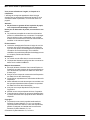 2
2
-
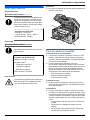 3
3
-
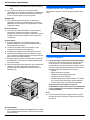 4
4
-
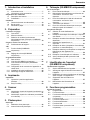 5
5
-
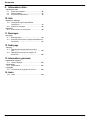 6
6
-
 7
7
-
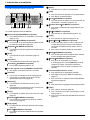 8
8
-
 9
9
-
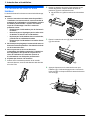 10
10
-
 11
11
-
 12
12
-
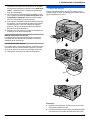 13
13
-
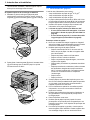 14
14
-
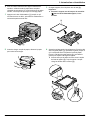 15
15
-
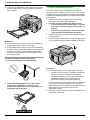 16
16
-
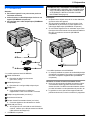 17
17
-
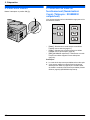 18
18
-
 19
19
-
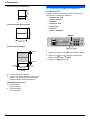 20
20
-
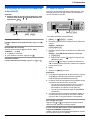 21
21
-
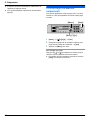 22
22
-
 23
23
-
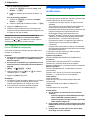 24
24
-
 25
25
-
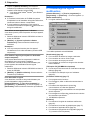 26
26
-
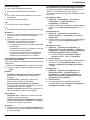 27
27
-
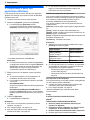 28
28
-
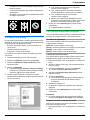 29
29
-
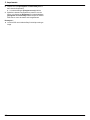 30
30
-
 31
31
-
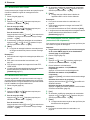 32
32
-
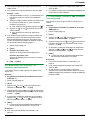 33
33
-
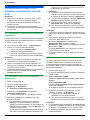 34
34
-
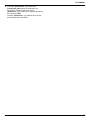 35
35
-
 36
36
-
 37
37
-
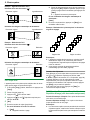 38
38
-
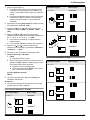 39
39
-
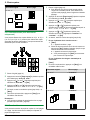 40
40
-
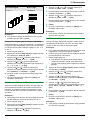 41
41
-
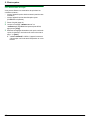 42
42
-
 43
43
-
 44
44
-
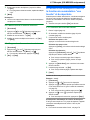 45
45
-
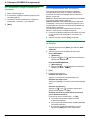 46
46
-
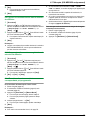 47
47
-
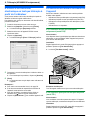 48
48
-
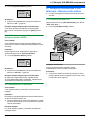 49
49
-
 50
50
-
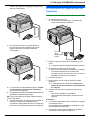 51
51
-
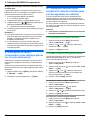 52
52
-
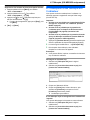 53
53
-
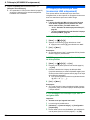 54
54
-
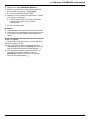 55
55
-
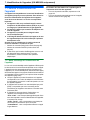 56
56
-
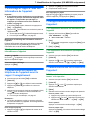 57
57
-
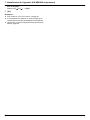 58
58
-
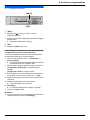 59
59
-
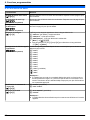 60
60
-
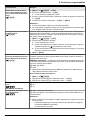 61
61
-
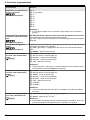 62
62
-
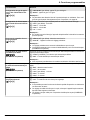 63
63
-
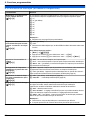 64
64
-
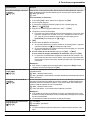 65
65
-
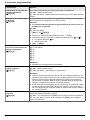 66
66
-
 67
67
-
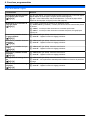 68
68
-
 69
69
-
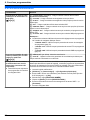 70
70
-
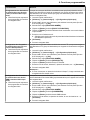 71
71
-
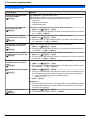 72
72
-
 73
73
-
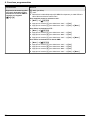 74
74
-
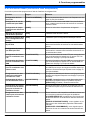 75
75
-
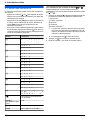 76
76
-
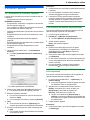 77
77
-
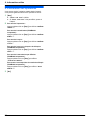 78
78
-
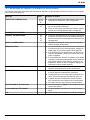 79
79
-
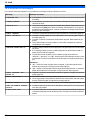 80
80
-
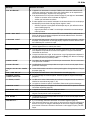 81
81
-
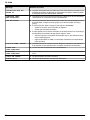 82
82
-
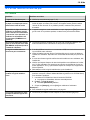 83
83
-
 84
84
-
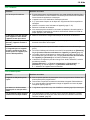 85
85
-
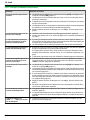 86
86
-
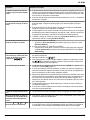 87
87
-
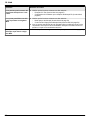 88
88
-
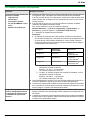 89
89
-
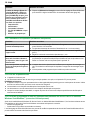 90
90
-
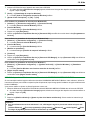 91
91
-
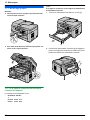 92
92
-
 93
93
-
 94
94
-
 95
95
-
 96
96
-
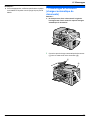 97
97
-
 98
98
-
 99
99
-
 100
100
-
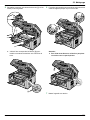 101
101
-
 102
102
-
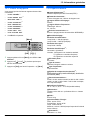 103
103
-
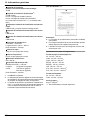 104
104
-
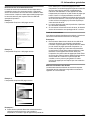 105
105
-
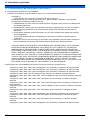 106
106
-
 107
107
-
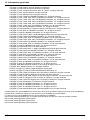 108
108
-
 109
109
-
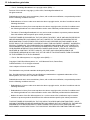 110
110
-
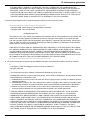 111
111
-
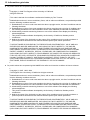 112
112
-
 113
113
-
 114
114
-
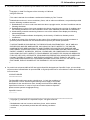 115
115
-
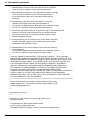 116
116
-
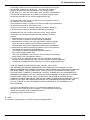 117
117
-
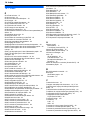 118
118
-
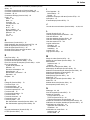 119
119
-
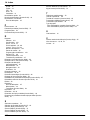 120
120
-
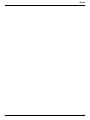 121
121
-
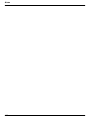 122
122
-
 123
123
-
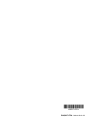 124
124
Panasonic KXMB2010BL Mode d'emploi
- Catégorie
- Multifonctionnels
- Taper
- Mode d'emploi
- Ce manuel convient également à
Documents connexes
-
Panasonic DPMB300EU Mode d'emploi
-
Panasonic KXMB2130EU Le manuel du propriétaire
-
Panasonic KXMB2001GX Mode d'emploi
-
Panasonic DPMB311EU Mode d'emploi
-
Panasonic DPMB537EU Mode d'emploi
-
Panasonic KXMB2030JT Mode d'emploi
-
Panasonic KXMB2010BL Le manuel du propriétaire
-
Panasonic KX-MB2000 Le manuel du propriétaire
-
Panasonic KXMB2061SP Le manuel du propriétaire
-
Panasonic KXMB2025G Mode d'emploi